Festlegen der Telefonnummern, die in Einladungen in Skype for Business Online enthalten sind
Wichtig
Skype for Business Online, das von 21Vianet in China betrieben wird, wird am 1. Oktober 2023 eingestellt. Wenn Sie Ihre Skype for Business Online-Benutzer noch nicht aktualisiert haben, wird für sie automatisch ein unterstütztes Upgrade geplant. Wenn Sie Ihr organization selbst auf Teams aktualisieren möchten, empfehlen wir Dringend, dass Sie noch heute mit der Planung Ihres Upgradepfads beginnen. Denken Sie daran, dass ein erfolgreiches Upgrade die technische und die Benutzerbereitschaft ausrichtet. Nutzen Sie daher unseren Upgradeleitfaden , wenn Sie auf Ihrem Weg zu Teams navigieren.
Skype for Business Online wurde mit Ausnahme des von 21Vianet in China betriebenen Diensts am 31. Juli 2021 eingestellt.
Hinweis
Informationen zu Telefonnummern für Besprechungseinladungen in Microsoft Teams finden Sie unter Festlegen der Telefonnummern, die in Einladungen in Microsoft Teams enthalten sind.
Audiokonferenzen in Microsoft 365 oder Office 365 ermöglichen Es Benutzern in Ihrem organization, Skype for Business Besprechungen zu erstellen und benutzern dann das Einwählen in diese Besprechungen über ein Telefon zu ermöglichen. In Microsoft 365 und Office 365 haben Sie die Möglichkeit, eine Audiokonferenzbrücke von Microsoft oder eine Audiokonferenzbrücke eines Drittanbieters zu verwenden, die von einem genehmigten Audiokonferenzanbieter (ACP) gehostet wird.
Hinweis
Es gibt keine Ressource, die eine Liste aller Einwahlnummern für Audiokonferenzen enthält. Wenn Sie überprüfen möchten, ob in Ihrer Region oder Ihrem Land/Ihrer Region Einwahlnummern verfügbar sind, verwenden Sie die Skype for Business AdminCenter-VoIP-Telefonnummern>>, klicken Sie auf Hinzufügen und dann auf Neue Servicenummern. Verwenden Sie die Listen für Land/Region, Bundesland/Region und Ort, um Ihre Suche zu filtern.> Wenn Sie nach gebührenfreien Servicenummern suchen, wählen Sie in der Liste Bundesland/Region die Option Gebührenfrei aus.
Eine Konferenzbrücke bietet Ihnen eine Reihe von Einwahltelefonnummern für Ihre organization. Alle können verwendet werden, um an den Besprechungen teilzunehmen, die ein Besprechungsorganisator erstellt hat. Sie können jedoch auswählen, welche Besprechungseinladungen in ihre Besprechungseinladungen aufgenommen werden sollen.
Hinweis
Für einen Besprechungsorganisator kann maximal eine gebührenpflichtige und eine gebührenfreie Telefonnummer in der Besprechungseinladung angegeben werden. Im unteren Bereich jeder Besprechungseinladung befindet sich jedoch auch ein Link, über den eine vollständige Liste aller Einwahlnummern aufgerufen werden kann, über die Benutzer an einer Besprechung teilnehmen können.
Hinweis
Wir aktualisieren die Verwaltung der Funktionen in Skype for Business Online häufig. Daher können sich die hier beschriebenen Schritte etwas von denen in Skype for Business Online unterscheiden.
Festlegen der Standard-Einwahlnummer für einen Besprechungsorganisator
Melden Sie sich mit Ihrem Geschäfts-, Schul- oder Unikonto an.
Wählen Sie Admin Center>Skype for Business aus.
Wählen Sie Benutzer aus.
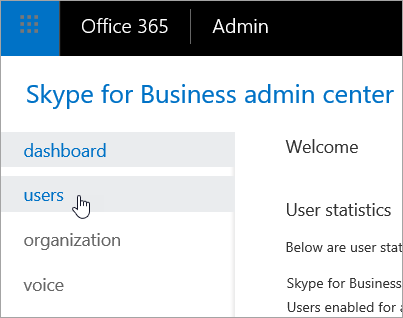
Wählen Sie die Benutzer aus, die Sie bearbeiten möchten:
Um einen einzelnen Benutzer auszuwählen, wählen Sie den Namen des Benutzers aus.
Um alle Benutzer auf der Seite auszuwählen, aktivieren Sie das Kontrollkästchen neben Anzeigename am Anfang der Liste.
Wenn Sie mehrere Benutzer auswählen möchten, aktivieren Sie das Kontrollkästchen neben dem Namen der einzelnen Benutzer.
Wählen Sie im rechten Bereich Bearbeiten aus.

Wählen Sie Audiokonferenzen aus.
Wählen Sie auf der Seite Eigenschaften in der Liste Anbietername den Anbieter für den Benutzer aus. Füllen Sie je nach Anbieter die folgenden Felder aus.
Microsoft ist der Anbieter: Verwenden Sie die Listen Standardgebührennummer und Gebührenfreie Standardnummern , um die Standardnummern für den Benutzer auszuwählen.
Hinweis
Ihrer Konferenzbrücke muss mindestens eine gebührenfreie Nummer zugewiesen werden, bevor diese als gebührenfreie Standardnummer für einen Benutzer konfiguriert werden kann. Informationen zum Abrufen einer gebührenfreien Telefonnummer finden Sie unter Abrufen von Servicetelefonnummern für Skype for Business.
Ein Drittanbieter ist der Anbieter: Verwenden Sie die Felder Mautnummer und Gebührenfreie Nummer , um die Nummern für den Benutzer einzugeben.
Zurücksetzen von Audiokonferenz-Telefonnummern
Wählen Sie im Skype for Business Admin Centerdie Option Audio conferencing (Audiokonferenz) aus.
Wählen Sie oben auf der Seite die Option Benutzer aus.
Wählen Sie die Benutzer aus, die Sie zurücksetzen möchten, und klicken Sie dann im Bereich Aktion auf Löschen.
Wenn Sie die Konferenzeinstellungen eines Benutzers ändern, wird standardmäßig eine E-Mail an den Benutzer gesendet. Wie Sie diese Einstellung ändern können, erfahren Sie unter Aktivieren Sie oder deaktivieren Sie beim Senden von e-Mails aus, wenn Audio Konferenzen Einstellungen ändern.
Wichtig
Wenn Sie die Audiokonferenzeinstellungen eines Benutzers ändern, müssen wiederkehrende und zukünftige Skype for Business Besprechungen aktualisiert und an die Teilnehmer gesendet werden.
Möchten Sie wissen, wie Sie die Verwaltung mit Windows PowerShell organisieren?
Um Zeit zu sparen bzw. den Vorgang zu automatisieren, können Sie das Cmdlet Set-CsOnlineDialInConferencingUser nutzen.
Mit dem Cmdlet Set-CsOnlineDialInConferencingUser können Sie die gebührenpflichtige oder gebührenfreie Standardnummer für spezifische Benutzer ändern.
Führen Sie Folgendes aus, um die gebührenfreie Standardnummer für einen Benutzer zu ändern:
Set-CsOnlineDialinConferencingUser -Identity amos.marble@Contoso.com -TollFreeServiceNumber +180045551234Ändern Sie mit dem Cmdlet Set-CsOnlineDialInConferencingUserDefaultNumber die gebührenpflichtige oder gebührenfreie Nummer für Benutzer auf Basis ihrer ursprünglichen Standardnummer oder ihres Standorts.
Hinweis
Verwenden Sie zum Ermitteln der BridgeID das Cmdlet Get-CsOnlineDialInConferencingBridge .
Set-CsOnlineDialInConferencingUserDefaultNumber -FromNumber +18005551234 -ToNumber +18005551239 NumberType TollFree -BridgeId <Bridge Id> -RescheduleMeetings- Führen Sie Folgendes aus, um die standardmäßige gebührenfreie Telefonnummer für alle Benutzer bis auf einen auf +18005551234 festzulegen:
Set-CsOnlineDialInConferencingUserDefaultNumber -FromNumber $null -ToNumber +18005551234 -NumberType TollFree -BridgeId <Bridge Id>- Führen Sie Folgendes aus, um die standardmäßige gebührenfreie Telefonnummer aller Benutzer, deren standardmäßige gebührenfreie Telefonnummer +18005551234 lautet, in +18005551239 zu ändern:
Set-CsOnlineDialInConferencingUserDefaultNumber -FromNumber +18005551234 -ToNumber +18005551239 NumberType TollFree -BridgeId <Bridge Id>- Führen Sie Folgendes aus, um die standardmäßige gebührenfreie Telefonnummer aller Benutzer in den USA auf +18005551234 festzulegen:
Set-CsOnlineDialInConferencingUserDefaultNumber -Country US -ToNumber +18005551234 -NumberType TollFree -BridgeId <Bridge Id>Möchten Sie mehr über Windows PowerShell erfahren?
Wenn es um Windows PowerShell geht es darum, Benutzer zu verwalten und was Benutzer tun dürfen oder nicht. Mit Windows PowerShell können Sie Office 365 und Skype for Business Online mithilfe eines zentralen Verwaltungspunkts verwalten, der Ihre tägliche Arbeit vereinfachen kann, wenn Sie mehrere Aufgaben erledigen müssen. Informieren Sie sich in den folgenden Artikeln über die Verwendung von Windows PowerShell:
Windows PowerShell hat viele Vorteile in Bezug auf Geschwindigkeit, Einfachheit und Produktivität gegenüber der ausschließlichen Verwendung der Microsoft 365 Admin Center, z. B. wenn Sie für viele Benutzer gleichzeitig Einstellungsänderungen vornehmen. Informationen zu diesen Vorteilen finden Sie unter den folgenden Themen:
Verwandte Themen
Testen oder Kaufen des Audiokonferenz-Add-Ons in Microsoft 365 oder Office 365